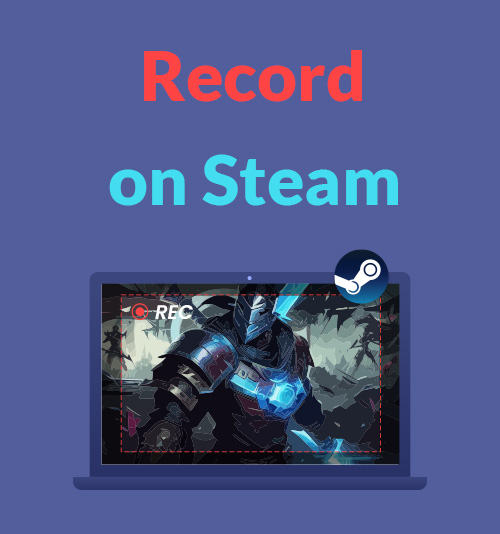
Steam es una plataforma online para descargar juegos que ahora está de moda. Sigue siendo la tienda de juegos más popular en 2023 debido a sus múltiples funciones: jugar, discutir e incluso crear juegos.
Tu necesitas un grabadora de vídeo de vapor si quieres mostrar tus habilidades, asesinatos y momentos destacados, y compartirlos en las plataformas sociales.
En este artículo, hemos probado algunos de los grabadores de pantalla más populares del mercado.
¡Sigue leyendo para aprender cómo grabar en Steam usando cinco herramientas diferentes!
Cómo grabar juegos de Steam con DiReec Screen Recorder
Probablemente la mejor herramienta de todas, simplemente por su características de gran alcance, Grabador de pantalla DiReec es la herramienta preferida por muchos jugadores. Como grabador de pantalla líder, es sin duda un amigable para novatos producto. Tiene un módulo dedicado a la grabación de juegos, para que puedas disfrutar de un sin retraso Grabar vídeo en Steam! Además, no falta profesionalismo porque DiReec Screen Recorder tiene potente aceleración de hardware y apoya múltiples formatos de salida, lo que le permite obtener una grabación de pantalla en Steam sin sentir ningún retraso y también satisface en gran medida sus necesidades de compartir en redes sociales.
¿Cómo grabar en Steam? DiReec Screen Recorder puede ayudarte a resolver este problema muy bien. No es necesario que lea instrucciones complicadas antes de usarlo; simplemente descárgalo y ejecútalo, y grabarás el juego de Steam fácilmente.
Grabador de pantalla
Capture video y audio HD al instante
- para Windows 10/8/7
- para Mac OS X 14+
- para Android
Aquí se explica cómo grabar en Steam usando DiReec Screen Recorder.
- Inicie DiReec Screen Recorder y podrá personalizar la configuración de grabación según sus necesidades, como mostrar o no la cuenta atrás antes de que comience la grabación, ocultar el icono al grabar, etc.
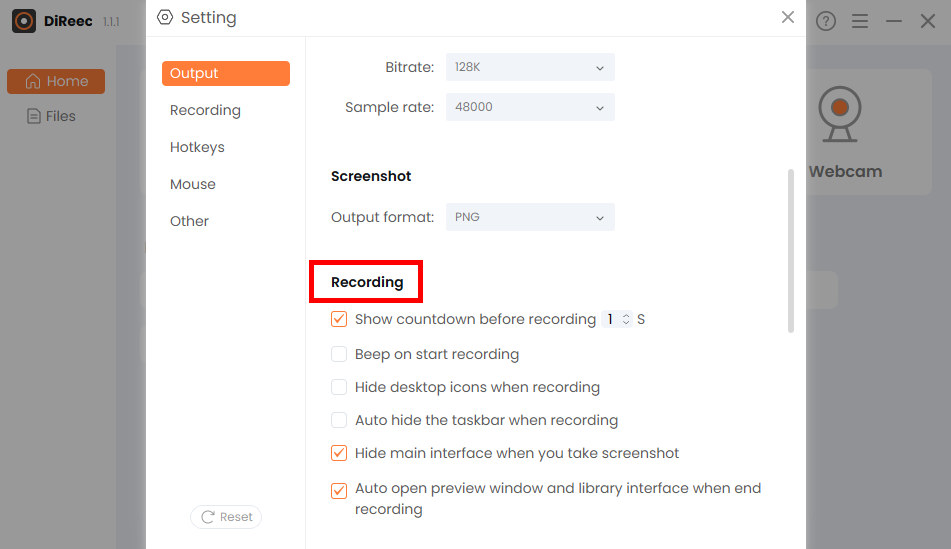
- Elegir la "Pantalla"Opción y personalice el área deseada en el"Tamaño de la pantalla”Módulo o elija el área completa predeterminada. Luego haga clic en “REC"Botón para manejar la captura de video de Steam.
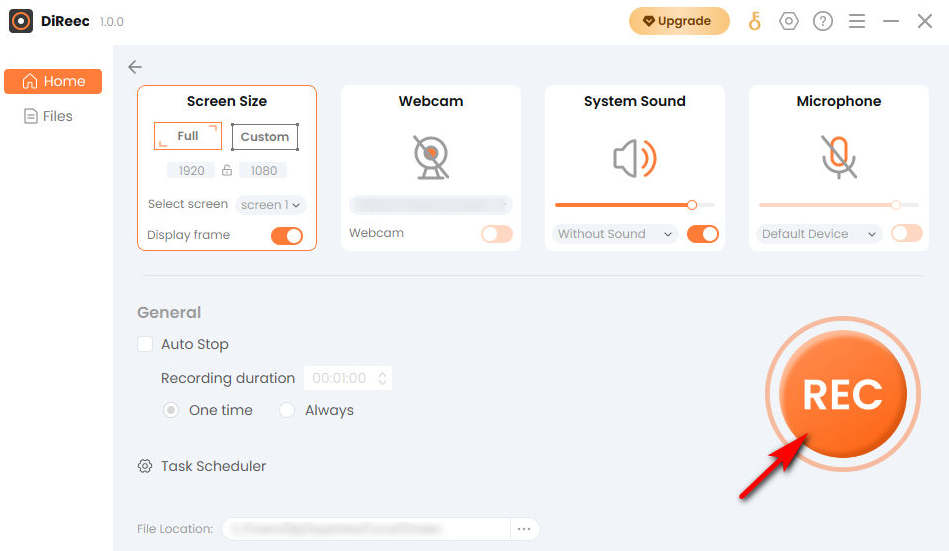
- Haz clic en el botón "Detener”Icono para finalizar su registro. Los archivos grabados se guardarán en una carpeta local según la configuración personalizada.
Cómo grabar en Steam con la barra de juegos de Windows
Según la evaluación, no hay forma de grabar videos en Steam porque carece de una grabadora de pantalla incorporada. En este caso, si buscas una grabadora eficaz sin necesidad de instalar software no nativo, Windows Game Bar es tu mejor opción. Puede habilitar el Modo de juego aquí para aplicar configuraciones que hagan que su experiencia de juego sea más fluida y estable. Cabe mencionar que esta herramienta de grabación de pantalla no está disponible para sistemas inferiores a Win10.
El siguiente es un tutorial sobre cómo grabar juegos de Steam con la barra de juegos de Windows.
- Prensa "Logotipo de Windows + G”para activar la barra de juegos.
- Haga clic en el icono como se muestra para abrir la ventana de grabación de pantalla.

- Pulsa el punto blanco cuando quieras comenzar el juego. Después de eso, simplemente captura tus actividades en pantalla mientras juegas.
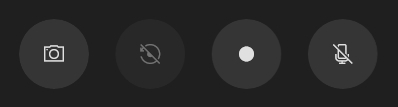
- Para finalizar la grabación, haga clic en el cuadrado blanco y el video grabado se guardará en la Galería.
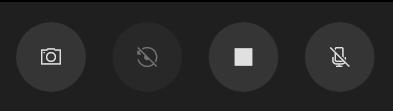
Cómo grabar juegos en Steam con Fraps
Fraps También es excelente para grabar juegos de Steam debido a su versión gratuita. característica de evaluación comparativa, e incluso podrás observar el contador de velocidad de fotogramas directamente en la esquina superior de la pantalla. Es una excelente manera de satisfacer sus necesidades de alta calidad para la grabación de juegos. Por cierto, incluso puedes grabar la pantalla y el audio al mismo tiempo para que tus grabaciones guardadas sean más atractivas.
Siga las instrucciones a continuación para aprender cómo grabar juegos de Steam con Fraps.
- Descargue y ejecute Fraps. Puede configurar teclas de acceso rápido según lo necesite.
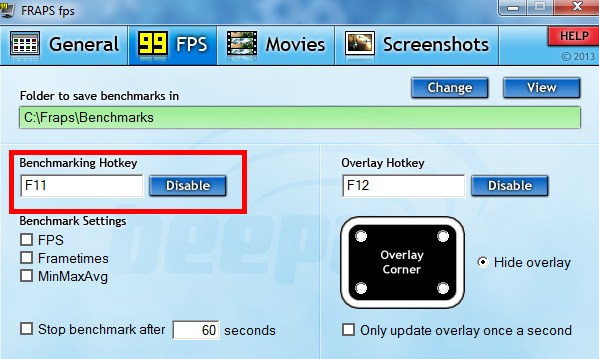
- Después de minimizar la ventana de Fraps, abre un juego y presiona la tecla de acceso rápido que configuraste antes cuando necesites grabar.
- Para detener la grabación, presione la tecla de acceso rápido nuevamente.
Cómo grabar en Steam con OBS
Los jugadores profesionales prefieren OBS por su versatilidad y adecuado para muchos dispositivos como Windows, MacOS, Linux, etc. Proporciona un mezclador de audio con filtros por fuente para que pueda satisfacer la mayoría de sus necesidades de grabación. Por su profesionalidad, no es apto para principiantes. Si tienes otras necesidades para grabar juegos de Steam, como agregar nuevas fuentes o crear escenas compuestas de múltiples fuentes, no dudes en elegirlo.
¡Vamos a ver cómo funciona!
- Instale OBS y ábralo. Puede realizar algunas configuraciones simples, como la resolución y la velocidad de fotogramas.
- Haz clic en el botón "+"de la parte de fuentes y elija"Captura de juego" de la lista, luego elija "OK."
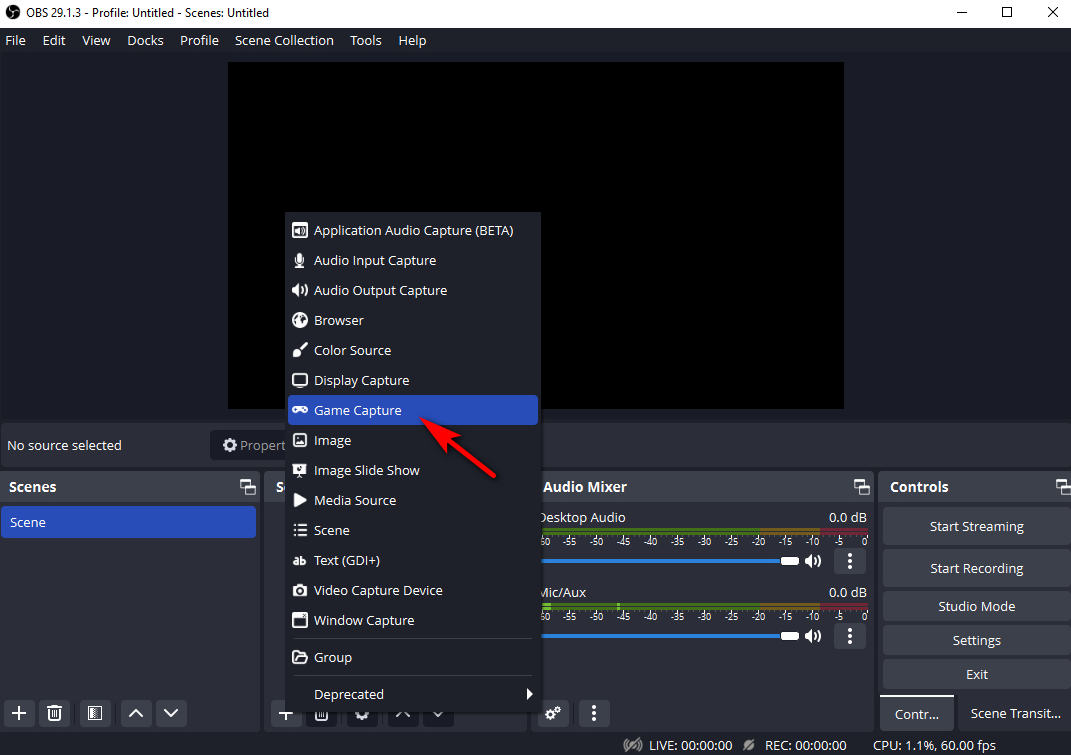
- Seleccione el modo "Capturar cualquier aplicación de pantalla completa" y presione "OK."
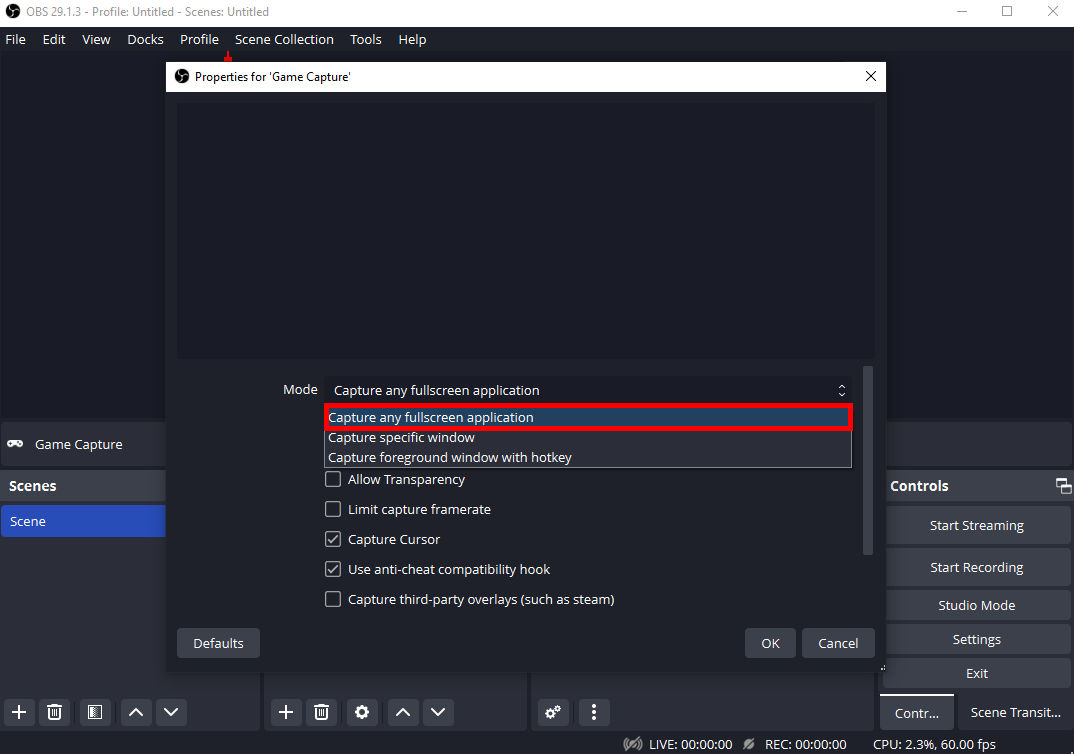
- Una vez completadas todas las configuraciones anteriores, haga clic en "Iniciar grabación".
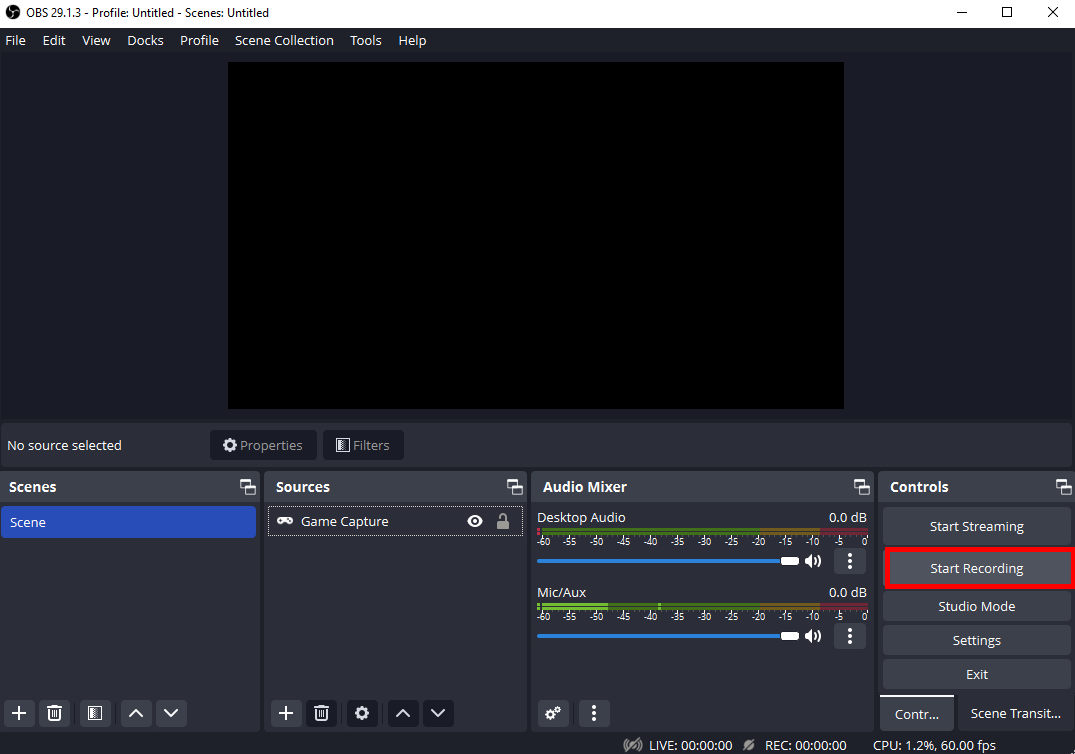
- Cuando quieras terminar, puedes presionar el botón "Detener grabación".
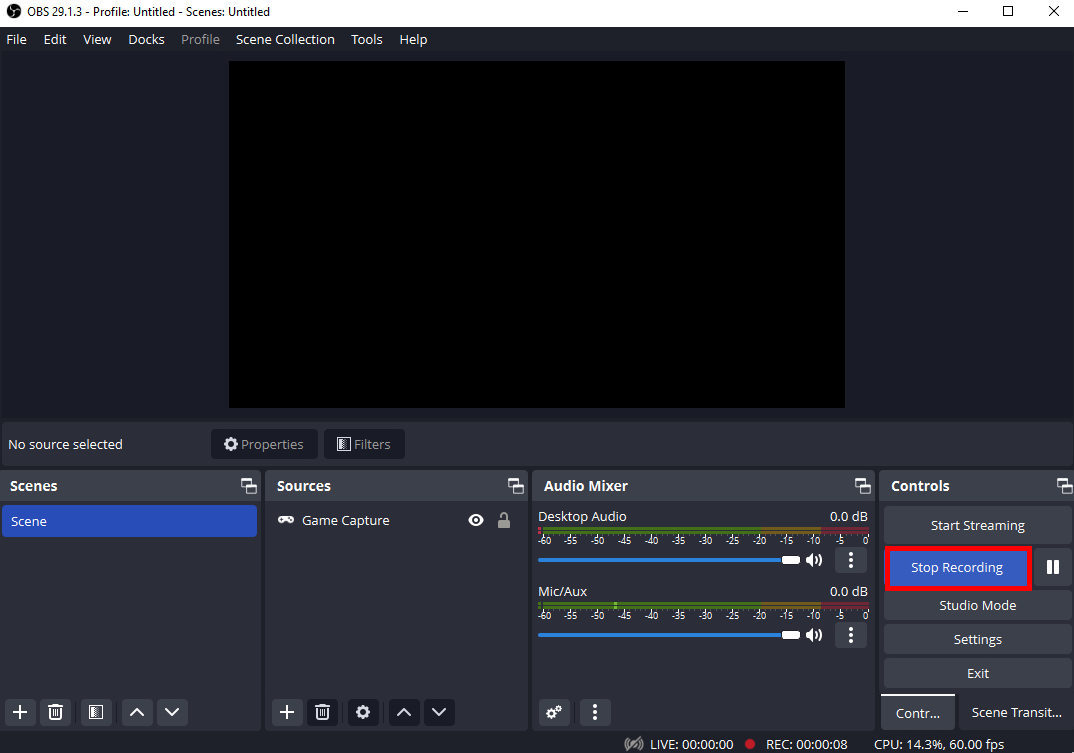
Cómo grabar vídeo en Steam con LoiLo Game Recorder
LoiLo Game Recorder es una de las gratuitos Software de grabación para Windows 7 y Windows 8. Pérdida mínima de rendimiento y compresible para archivo son sus dos ventajas más obvias. Sin embargo, algunas personas pueden quejarse de que su funcionalidad es demasiado simple y carece de algunas funciones avanzadas. Si no quieres pagar por tu grabador de pantalla Steam y solo tienes algunas necesidades de grabación simples, ¡te vendrá bien!
Siga esos pasos para aprender cómo grabar la pantalla en Steam usando LoiLo Game Recorder ahora.
- Instale LoiLo Game Recorder y ejecútelo. Puede configurar tantas configuraciones como desee antes de iniciar la grabación de video de Steam.
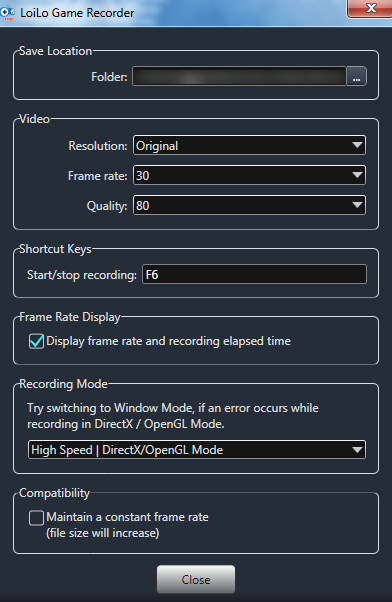
- Selecciona el área del juego que deseas grabar y comienza a grabar presionando el botón rojo de grabación.
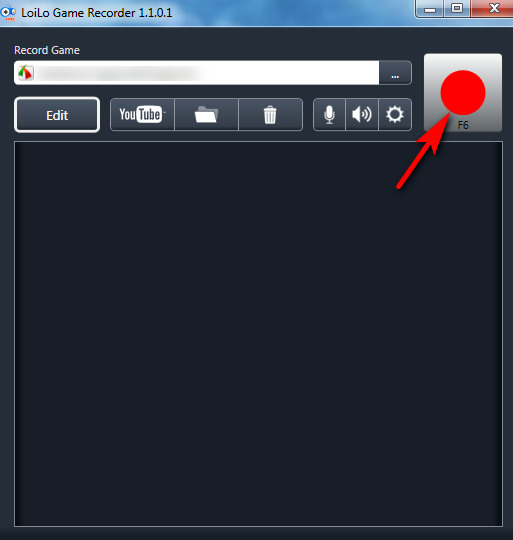
- Cuando quieras finalizar la grabación, haz clic en el cuadro negro.
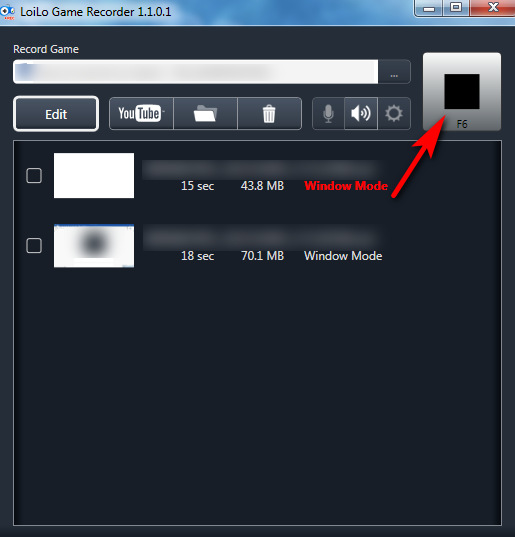
Para Concluir
¿Cómo grabar en Steam? Aquí, en esta publicación, puede encontrar cinco herramientas para satisfacer sus necesidades. Algunos de ellos son fáciles de usar pero carecen de funciones, mientras que otros pueden satisfacer sus necesidades de grabación adicionales pero son más adecuados para profesionales. Entre estos software, Grabador de pantalla DiReec es la mejor opción si necesita una grabadora de vídeo Steam que sea útil y apta para principiantes.
Enlace interno:
Preguntas Frecuentes
¿Steam puede grabar juegos?
No, Steam no tiene una herramienta de grabación de pantalla incorporada. Puede optar por descargar algún potente software de terceros para obtener el vídeo de grabación de Steam, como Grabador de pantalla DiReec. Si no desea descargar otro software de terceros, puede utilizar la barra de juegos de Windows que viene con su computadora.
¿Cómo grabo juegos de Steam en Windows 10?
Todo el software presentado en este artículo es adecuado para Windows 10. Puede elegir una grabadora de video Steam según sus necesidades y luego grabar según los pasos correspondientes al artículo.
¿Cómo grabar un vídeo en Steam?
En esta publicación, presentamos cinco programas adecuados para grabar en Steam. Entre ellos recomendamos Grabador de pantalla DiReec sobre todo porque puede grabar juegos de Steam sin demora y no afecta el efecto de la grabación. También puede satisfacer las necesidades de exportaciones de alta calidad y múltiples formatos, lo que resulta de gran beneficio para compartir en redes sociales.
¿Cómo grabar en Steam gratis?
Si no desea descargar ningún software de terceros y está buscando un método completamente gratuito para capturar videos de Steam, puede probar Windows Game Bar. Tenga en cuenta que requiere Windows 10 o superior.